מדריך | התקנת windows 95 על המכונה הווירטואלית VMware
-
שלום לכולם!
לאלו שרוצים להתרפק על נוסטלגיה או סתם לעבור על המערכת הפעלה הזו אז הנה מדריך להתקנה על המכונה הווירטואליות "VMware"
ווינדוס 95 זו מערכת הפעלה שיצאה מבית מיקרוסופט בשנת 1995 (ליתר דיוק ב- י״ח באב) והראשונה שיצאה בגרסאת 32 ביט לעוד מידע מוזמנים לקרוא בוויקיפדיה
יכול להיות שהמדריך הזה גם יעזור לאלו שרוצים להתקין ווינדוס 98/3.1 או כל ווינדוס אחר ישן אבל אם אני לא אבחר במעכת מבינהם- לא יצא בסוף כלום

מקווה שהמדריך הזה יהיה שימושי ויעניין אותכם ובהצלחה מראש!
המדריך מחולק ל2 חלקים:
התקנת windows 95 על VMware
התקנת office 95 על windows 95 ב-VMwareמי שלא התקין את הMSdos לא יוכל להתקין windows 95 או כל מערכת הפעלה ישנה אחרת- אז הכנתי פה מדריך פשוט להתקנת MSdos על מכונה ווירטואלית רק חשוב שכשתיצרו את המכונה- תעשו במקום msdos- תגדירו windows 95, את השאר תעשו כמו במדריך...
א
התקנת windows 95 על VMWARE
אני משתמש ב-vmware 16.2.3 אז לאלו שיש גרסאות ישנות המדריך יכול להיות קצת שונה...אבל צריך להבין את העקרון ומסתדרים...
- ה"מצרכים":
|| להורדת VMware16.2.3 || ש @KINGYOS העלה פה
|| להורדת windows 95 ||
את המפתחות מוצר תמצאו באמצע המדריך.. - שלב ראשון
- תפתחו את המכונה שיצרתם עם ה msdos ובכרטיסיה למעלה, איפה שכתוב השם שכתבתם למכונה- תלחצו כפתור ימני (2 אצבעות במחשב נייד), עכשיו ייפתח לכם מרובע עם אופציות- תבחרו באופציה השלישית בשם-
"Removable Devices"- ואז יפתח לכם עוד מרובע קטן ושם תבחרו באפשרות הראשונה בשם-
"CD/DVD (IDE)"- וא ייפתח לכם עוד מרובע קטן יותר עם 2 אופציות- תבחרו באופציה הראשונה בשם "settings"
או בקיצור- כנסו להגדרות המכונה בלשונית CD/DVD (IDE)
צילומסך:
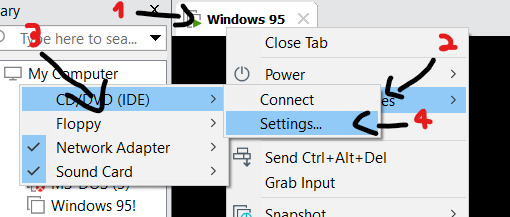
- באמצע המסך שנפתח לכם בצד ימין יש כמה אופציות- תבחרו באפשרות של
"use iso image file" ובצד יהיה לכם ריבוע קטן בשם "browse"- תלחצו עליו ותנווטו לקובץ iso של ווינדוס 95 בשם-
"windows95b"- תבחרו בקובץ. - אחרי שבחרתם בקובץ הההוא תכתבו
:d- ואנטר
הערה: עמ' שתראו שאתם במקום הנכון תכתבוdirואנטר, ואתם אמורים לראות רשימה של 13 קבצים
(איך בודקים שיש 13? למטה אמור להיות כתוב לכם "13 files"
צילומסך: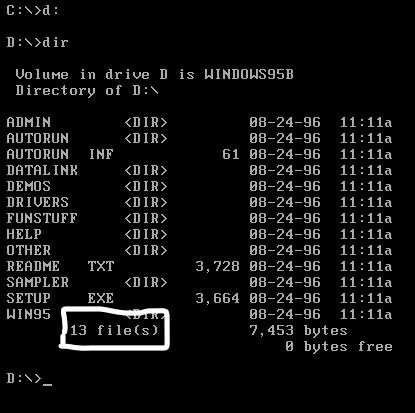 ) אם אתם רואים 15 או מספר כלשהו אחר של קבצים- תפעילו מחדש ותוודאו שהכונן floppy כבוי
) אם אתם רואים 15 או מספר כלשהו אחר של קבצים- תפעילו מחדש ותוודאו שהכונן floppy כבוי
אם זה לא עזר- נסו בכל זאת את ההמשך.. או שתתחילו מההתחלה (כולל ה msdos)
עריכה: אני עכשיו ניסיתי להתקין שוב והייתה לי אתה הבעיה הזו, אז מה שעשיתי זה שהתחלתי הכל מההתחלה כולל msdos ורק לפני הפיניש האחרון- קיבלתי הודעה שאומרת לנתק את הכונן פלאפי- ניתקתי ועכשיו הכל עבר חלק! - תכתבו
setupואנטר ואתם תקבלו הודעה כזו:
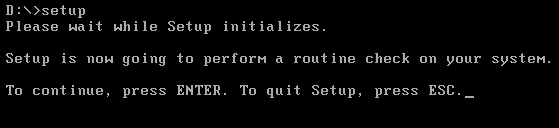 -תלחצו אנטר והופ! הגעתם לתוכנית ההתקנה של ווינדוס 95!!!
-תלחצו אנטר והופ! הגעתם לתוכנית ההתקנה של ווינדוס 95!!!
זה המסך שאתם אמורים לקבל:
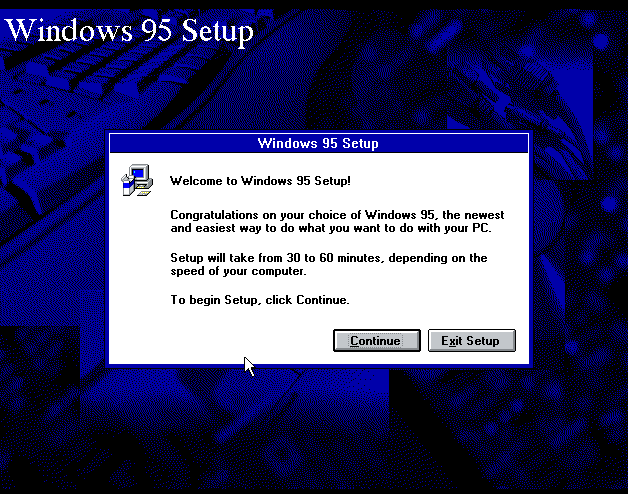 ספויילר
ספויילר- שלב אחרון- תוכנית ההתקנה של ווינדוס 95
- במסך הראשון שקיבלתם תלחצו אנטר ועכשיו יופיע הסכם הרישיון של ווינ95- תאשרו אותו וגם במסך שאחרי תלחצו אנטר.
- במסך הבא אתם אמורול להיות לכם 2 אופציות- תבחרו ב- "000.c:\windows" ותלחצו על נקסט
במסך הבא אתם יכולים לבחור באיזה מחשב הווינדוס יהיה - (אני פשוט לחצתי על האפשרות הראשונה)- ותלחצו על נקסט. - עכשיו תכתבו את המפתח מוצר של הווינדוס (רשימת מפתחות מוצר נמצאות בספויילר
 )
)
ניסיתי להקליד את המפתחות מוצר פה ואתם רק תעתיקו אבל מישום מה המספרים מתבלגנים אז אני נותן פשוט קישור לאתר עם הרבה מפתחות מוצר לווינדוס 95, אם חסום למישהו (נטפרי או כל סינון אחר למרות שאני ברימון ופתוח לי) מוזמנים לומר לי ואני יעשה קובץ עם הרבה מפתחות
לאתרתלחצו על אנטר.
4. עכשיו תכתבו את השם משתמש שאתם רוצים שיהיה לכם ותלחצו נקסט
5. במסך הבא תסמנו בווי את 2 האפשרויות ששם ותלחצו נקסט
6. עכשיו ייטען לכם משו..תחכו פשוט, אחרי שזה ייסתיים יהיו לכם 2 אפשרויות- תבחרו באפשרות הראשונה ותלחצו נקסט
7. עכשיו יוצגו לכם 2 אפשרויות- תבחרו באפשרות של-
"not, i do not want a startup disk" ותלחצו על אנטר
8. תלחצו על אנטר ויטען לכם משו, תחכו עכשיו, וכשזה ייסתיים תלחצו על פיניש והמכונה תופעל מחדש.
9. אתם תקבלו הודעה כלשהי וייפתח לכם חלונית של קבוצת עבודה..תתנו שם שאתם רוצים וב "workgroup" תתנו עוד שם
ותלחצו על אנטר
10. עכשיו ייטענו לכם לכמיני דברים עד שתקבלו מסך של כיוון שעון ותאריך אבל אתם לא צריכים לכוון משו כי זה מתכוון אוטומטית (אולי האזור הוא של אמריקה אבל חוצמזה איך כלום שם) תלחצו "close"
11. עכשיו יופיע המסך של הבחירת מדפסות- לא רלוונטי- תלחצו "close" וכרגע ירוצו לכם כמה מסכים והמכונה תרוסט עד שתגיע למסך של "שם משתמש" (כמובן באנגלית) ו- "סיסמא"
אז תכתבו את השם משתמש שלכם ו- אם אתם רוצים אז סיסמא (אם לא- פשוט תשאירו ריק כמו בווינ10) ותוודאו את הסיסמא הזו אחרי לחיצה על אוק'
12. אחרי שסיימנו עם השם משתמש והסיסמא- סיימנו בעצם את ההתקנה של ווינדוס 95!!!
רק דבר נוסף שנותר והוא להתקין עדכונים של vmware כדי שהמסך ייראה נורמלי וכו'
אז למעלה, איפה שהכרטיסיות של מכונה- תלחצו כפתור ימני בעכבר ותלחצו על "install vmware tools"
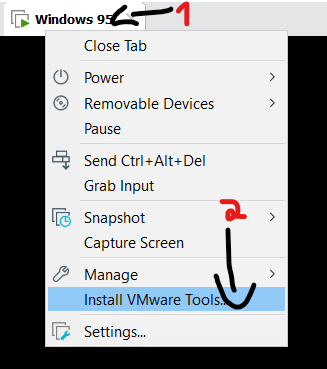
ובמסך שיופיע לכם- תלחצו נקסט, שוב נקסט ופיניש, אם יהיו לכם שגיאות פשוט תאשרו
זהו!! סימתם הכל (לא עבד? נסו שוב מקסימות תמחקו את המכונה הזו ותתחילו מחדש!בהצלחה רבה
ב
התקנת אופיס 95 במכונה VMware
פעם לא היה exe שדרכו אתם מתקינים את החבילת אופיס שלכם, אז היו משתמשים בדיסק שצרבו עליו את האופיס ודרכו פשוט היו מכניסים למחשב ומתקינים..
מאחר שמכונה ווירטואלית אי אפשר להכניס פשוט דיסק והוא יותקן ויכול להיות שיהיו כאלה שייתבלבלו/יסתבכו מישום מה, אז הנה מדריך:
- "המצרכים:"
||להורדת הדיסק התקנה של אופיס 95 || (הקובץ דחוס אז תחלצו אותו...)
- תפתחו ותפעילו את המכונה הווירטואלית שלכם של windows 95 (יכול לעבוד גם בווינ98)
- תיכנסו להגדרות המכונה ולמטה תלחצו על "add"
- תרדו לאופציה השניה של - "CD/DVD (IDE)" ותלחצו על פיניש (אנטר)
- אחרי שהוספתם, במסך ההגדרות תבחרו בכונן החדש שהוספתם, שם תלחצו על האפשרות הזו
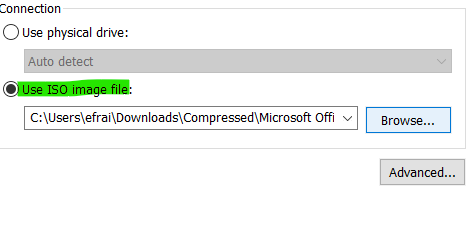
- תלחצו על " browse" ותנווטו לקובץ של אופיס 95
תבחרו אותו ותלחצו למטה (במסך ההגדרות של הכונן שיצרנו) על "ok" - תפעילו מחדש את הווינדוס (שבמכונה הווירטואלית לאלו שלא הבינו למה אני מתכוון)
- זהו! אחרי שהמחשב הופעל מחדש הגעתם למסך ההתקנה של אופיס 95
- המסך אמור להיראות ככה:
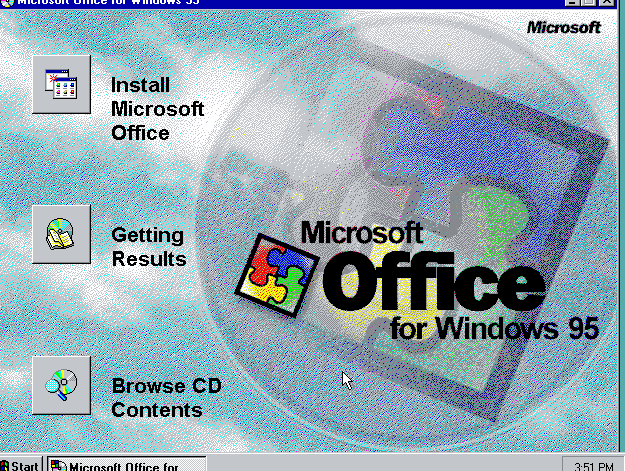
- תלחצו על "install microsoft office" ובמסך שאחרי תלחצו על אנטר כדי להמשיך
- גם במסך שאחרי תלחצו על אנטר כדי להמשיך
- עכשיו אתם תצטרכו להקליד את המפתח מוצר של האופיס אז הנה כמה מפתחות מוצר שיעבדו לכם

מצאתי את המפתחות האלו באתר של המפתחות לווינדוס 95 ששלחתי למעלה

875-7215850
727-0208693
105-7756325
889-9850114- אחרי שהסיימתם להקליד את המפתח מוצר- תלחצו אנטר, שוב אנטר ובמסך הזה:
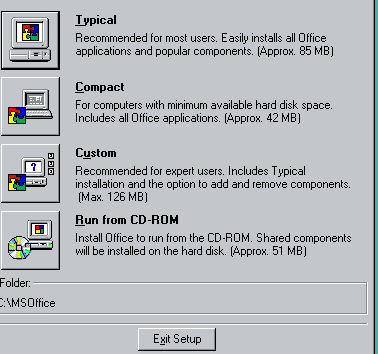
תועלו לבחור באיזה מחשב אתם משתמשים
אני פשוט בחרתי בראשון, אין לי כח להתעסק בזה (למרות שזה לא נראה לי יעשה משו..) - עכשיו יופיע לכם הודעה כלשהי- תאשרו אותה
- זהו! עכשיו האופיס יותקן לכם על המכונה
- אחרי זה- תקבלו הודעה של הפעלה מחדש- תפעילו מחדש
וסיימנו!! עכשיו יהיה לכם ווינדוס 95 עם חבילת האופיס 95 על המכונה הווירטואלית!!!
אם לא עבד לכם משהו- מוזמנים לנסות שוב ואם משהו לא נכון במדריך- מוזמנים לכתוב לי בפרטי הערות
דרך אגב, מוזמנים לקרוא את מה שכתבתי כאן על "היכל הנשמות המעונות" באופיס 95
בהצלחה רבה!
- ה"מצרכים":
-
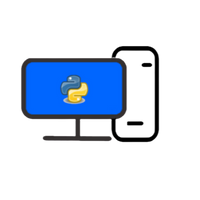 E ephraum tzvi התייחס לנושא זה ב
E ephraum tzvi התייחס לנושא זה ב
